エポスポイント投資とは?メリット・注意点・運用結果!

Mango MatterによるPixabayからの画像
こんにちは。
masatoです。
都内で働く28歳独身です。
最近、クレジットカードのポイントでできる投資が増えていますね。
個人的には、老後2000万円問題などもあるように、投資を身近に感じてもらう政策の一貫かなと思ってます。
今回は、投資経験ゼロの私が、エポスポイント投資をして感じたメリット・注意点などを書いていきます。
最後には実際に運用した結果も書いておりますので、ご覧いただければと思います
エポスポイント投資をこれから始めようと思っている人にとって、少しでも参考になればと思っています。
実は、私が一番最初に手にしたクレジットカードがエポスカードです。
田舎から出てきた大学一年生のとき、かっこいい財布を買おうと東京っぽいお店(マルイ)に意気込んで入ったのがきっかけです。
当時のマルイのキャンペーンで、新規会員になると2000円分のポイントがもらえることもあり、その場でカードを作り、ポールスミスの財布を買いました。
その時買った財布を今でも使っています。10年間同じ財布です。
そして最近、エポスポイントが貯まっていることに気付き、使い道について悩んでいたところ、エポスポイント投資というものを見つけて、始めてみることにしました。
エポスポイント投資とは

エポスポイント投資とは、エポスプラチナカード・エポスゴールドカード会員対象のサービスです。
エポスポイントを使って投資を体験することができます。
投資したポイントは実際の投資信託の値動きに連動して、日々変動します。
そして好きなタイミングでポイントを引き出すことができます。
エポスポイント投資のメリット
私が感じたエポスポイント投資のメリットを3つ紹介します。
- 無料
手数料含めサービス利用料は一切かかりません。
投資信託というと、手数料がかかるイメージがあると思います。
投資する際、引き出す際、運用の際も一切費用はかかりません。
- 口座開設不要
エポスポイント投資では、実際に株を購入する訳ではない為、証券口座の開設は不要です。
もちろん実際の株の値動きに合わせて、投資したポイントが日々動きます。
なので、あくまでも株式投資の体験という形になります。
- 投資先が積み立てNISA用の商品
投資先が積み立てNISA用の商品なので、投資したポイントが急激に減ってしまうという可能性が低いです。
長期的に見れば投資したポイントが増えていく可能性が高いと思います。
そもそも投資に使うポイントは、はもともと余っていたポイントなので、仮に損してしまってもしょうがないという気軽な気持ちで始めることができます。
エポスポイント投資の注意点
渡すがエポスポイント投資をして感じた注意点を3つ紹介します。
- 投資ポイントには上限がある
投資できるポイントには上限があります。

ここでいう上限とは、投資したポイントではなく、投資したポイントと獲得したポイントを合計したポイントのことです。
上限の意味を把握せずに、ポイント投資を始めてしまうと機会ロスが生まれてしまう可能性があります。
例えば、私の場合は、27500ポイントを投資して、すでに30000ポイントを超えているので、追加でポイントを入れることができません。

なので、最初に30000ポイント入れておくのがおすすめです。
株式なので、もちろん減ることもあります。
ただ今回の投資商品が積み立てNISA用の商品である為、長い目で見れば増える確率の方が高くなっていると思います。
- 投資したポイントが運用されるまでのタイムラグがある

つまり、ポイントを投資してから反映されるまでに2日間かかります。
なので、株の値動きを見てタイミング良く投資することは難しいと思います。
- 結局エポスポイントとして返ってくる
投資したポイントは、増えたとしても結局エポスポイントとして返って来ます。
他社のポイント投資サービスでは、実際にポイントで株式を購入して、現金として引き出すことが可能なサービスもあります。
私は、貯まったエポスポイントの使い道を考えていたので、増えたとしてもポイントで戻ってくるので、正直根本的な解決にはなっていないと感じました。
エポスポイント投資 投資先
エポスポイント投資サービスの投資先は以下の4商品です。
- セゾン・バンガード・グローバルバランスファンド。

- セゾン資産形成の達人ファンド

- コモンズ30ファンド

- ひふみプラス

エポスポイント投資結果
私のエポスポイントの投資結果です。
2020年4月から始めて、2020年8月時点での投資結果になります。

トータル27500ポイント投資をし、30696ポイントになっています。
4ヶ月で3096ポイントアップしました。
今後エポスポイント投資が、他のポイント投資サービスのように、実際に株式を購入できるようになったらいいなと思います。
今後に期待したいと思います。
最後まで読んで頂きましてありがとうございます。
やらないだけで損してる!10万円節約できる方法!(ふるさと納税、iDeCo、格安SIM、ネット銀行)
こんにちは。
masatoです。
都内で働く28才です。
去年1年間、やるだけで10万円節約できた方法についてです。
おそらく全部聞いたことがあるものだと思います。
自分も聞いたことはありましたが、なんとなくめんどくさそうと言う理由だけで避けていたものたちです。
合計 100800円
去年1年間で、自分が節約できた金額です。
社会人になってすぐやっておけば、今50万円手元にあると思うと、本当にもっと早くやっておけばよかったなと思ってます。
では、それぞれ解説して行きます。
ふるさと納税(5000円節約)
ふるさと納税で、年間5000円の節約になりました。
ふるさと納税の仕組みを簡単に言うと、2000円の自己負担のみで好きな返礼品がもらえる制度です。(ざっくりですみません。)
実際に自分がやったこととしては、
返礼品として20キロ分の米をもらった。
以上。です。

普段自分は近所のスーパーで、5キロ約1700円の米を買っていました。
なので、20キロ買うとしたら約7000円になります。
ふるさと納税で、20キロ分の米を返礼品として貰えば、自己負担額は2000円だけで済むので、5000円の得になると言う仕組みです。
式にするとこのような形です。
(約1700円✖️4)➖2000円=5000円
スーパーの安い米より美味しいので、一石二鳥でした。
もっと米を消費する人であれば、30キロ40キロと返礼品を貰うことで、どんどんお得になっていきます。
iDeCo(12000円節約)

iDeCoでは年間約12000円の節約になりました。
iDeCoをやることで節税になるからです。
iDeCoは投資と言うイメージがあり、怖い部分もありましたが、貯金と同じような感覚でやることができます。
iDeCoは所得控除として扱われるので、給料からiDeCoで積み立てた分を引いた金額に税金がかかるようになります。
なのでiDeCoをするだけで支払う税金が安くなります。
自分は、毎月5000円をiDeCoで積立をしました。
それにより12000円の節税になりました。
毎月5000円貯金できたご褒美に12000円もらえた感覚で嬉しかったです。
お金に余裕がある人は積立額を増やすことで、節税額がどんどん増えていきます。
節税額を簡単に調べらるサイトがありましたので、ご参考になればと思います。
www.jis-t.kojingata-portal.com
格安SIM(72000円節約)

Orna WachmanによるPixabayからの画像
格安SIMでは年間約73000円の節約になりました。
携帯の乗り換えは手続きがめんどくさかったり、格安って響きが逆に怖かったりと、なかなか手を出すことができないでいました。
でも頑張ってやってみてよかったです。
毎月1万円以上支払っていた携帯代が4000円未満になりました。
なので式にするとこのようになります。
(10000円➖4000円)✖️12ヶ月=72000円
格安SIMにして困ったことは今のところ何もありません。
ネット銀行口座開設(10800円節約)

Linda HamiltonによるPixabayからの画像
ネット銀行口座開設で年間10800円の節約になりました。
ネット銀行でやりとりをすることによって、振り込み手数料が無料になったからです。
自分が開設したSBIネット銀行では、振り込み手数量が毎月3回まで無料でした。
自分は毎月3回は振り込む機会がありましたので、
式にするとこのようになります。
(手数料約300円✖️3回)✖️12ヶ月=10800円
インターネット上で振り込み手続きができるので、ATMに行く必要もなくなり、時間的コストもかなり削減できました。
引き出しもコンビニなどでできるので、困ったことは特にありません。
引き出し手数料も無料です。
以下は2020年8月現在のネット銀行の手数料についてです。
自分が使っているSBIネット銀行と利用者が多い楽天銀行のサイトから抜粋しております。
SBIネット銀行の公式HPより
スマプロランクについて | スマートプログラム | 住信SBIネット銀行

楽天銀行の公式HPより
手数料一覧(振込手数料・ATM手数料など) - 個人のお客さま|楽天銀行

以上が、ただやるだけで10万円節約できた方法です。
人によっては同じ方法で、もっと節約できると思います。
読んでいただきありがとうございます。
Mac初心者 最初に入れるべき作業効率化無料アプリ2選(Clipy、Snappy)

StartupStockPhotosによるPixabayからの画像
こんにちは!masatoです。
2020年の2月にMacデビューしました。
ずっとWindows信者でしたが、パソコンも古くなってきたので、雰囲気重視でMacを購入しました。
そこで、Macを買ってからすぐに入れておけばよかったなっていうアプリを2つ紹介します!
使いやすさ重視、より効率的に作業が可能になる無料アプリです。
UXもシンプルで、マックっぽいアプリです。
Clipy(コピペ効率化) 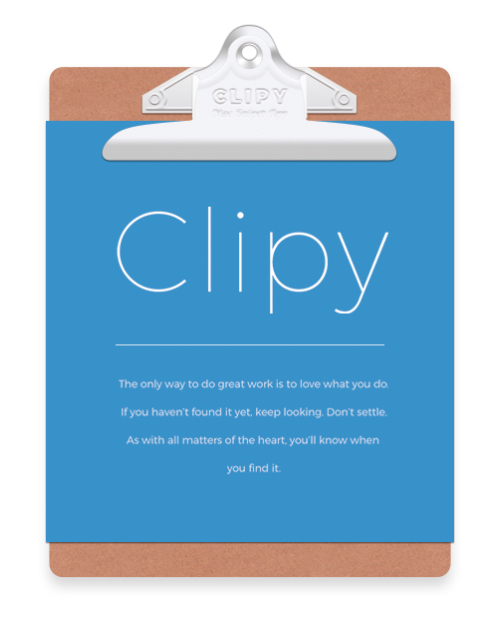
こちらは、コピペを効率的にしてくれるアプリです。
自分がコピーした文章の履歴を残しておいてくれます。
普段使っているコピーアンドペースト(⌘ +C→⌘+V)がかなり強化されます。
使い方
使い方です。
かなり使いやすいです。
- いつも通りコピー(⌘ + C or X)します。
- 「⌘ + Shift + V」でClipyを起動します。
- 履歴から貼り付けたいものを選びます。
Clipyの特徴
・コピー履歴から貼り付け
コピーした文章って意外に忘れてしまいませんか。
何かの文章をコピーし、後で貼り付けようと思った時、何がコピーされた状態か分からなくなってしまうことが結構ありました。
また、同じページ上で複数コピーしておけるので、ページをいちいち切り替える肯定も必要なくなります。

・値として貼り付けされる
Clipyではコピーした際のHTMLの形式などを残さず、値として貼り付けることができます。
ネットの文章を貼り付ける時に、文字の背景とか自体までコピーされないのが嬉しいポイントです。

・文章の登録をしておくことが可能
Clipyにはスニペットと言って、文章を登録しておくことができます。
辞書登録するようなイメージです。
メールなどでよく使う文章を登録しておくと便利です。

・ショートカットはカスタマイズ可能
Clipyを呼び出すショートカットはカスタマイズ可能です。
自分はできるだけすっきりして表示させたいので、
履歴は「⌘ + Shift + V」
スニペットは「⌘ + Shift + B」
というショートカットに設定しています。
メイン画面を開くことは少ないのであえて未設定にしています。

Snappy(スクショ効率化)

こちらは、スクリーンショットを強化してくれるアプリです。
SlackやGmailなど、ちょっとした時に、スクショを送りたい時にめちゃくちゃ便利です。
使い方
基本的な使い方です。
- Snappyを起動(⌘ + Shift + 2)します。

- クリックし切り取りたい範囲までドラッグします。

- 範囲が決まったらマウスを離します。

- 2本指タップで詳細を開き編集できます。コピーをしメールやslackに貼り付けることができます。

Snappyの特徴
・貼り付けが簡単
画像を保存しなくても、SlackやGmail等に貼り付けることが可能です。
保存するために名前もつける必要はありません。
Finderから画像を探す必要もありません。
保存する必要がないので、画像がどんどん溜まってしまうこともありません。
LINEで使えたらなって思ってましたが、そもそもLINEの機能にスクリーンショット機能があるので問題なかったです。
・履歴が残る

スクショをいちいちFinderに保存せずとも、Snappy内に履歴を残すことができます。
Macを使って、最初に思ったのは、Finderが見づらい。
後から写真などを整理しようとするとついつい溜まってしまい、整理が嫌になってしまいます。
スクリーンショットを撮ってFinderに保存して、後から消す、この工程が地味に手間だと思ってました。
そんな時にこのSnappyがめちゃくちゃ役に立ちます。
裏技
最初に紹介した、Clipyとの合わせ技もできます。
SnappyでとったスクショをコピーするとClipyに保存されます。

以上、これからMacを使っていく上で、より効率的に作業ができる無料アプリ2つでした。
読んでいただきありがとうございます。
ブログ始めます!
こんにちは!masatoです。
自分の考えや経験を整理するためにブログ始めます。
自分がやってきてよかったことや、失敗したことが誰かの何かをするきっかけになったら嬉しいです。
普通に都内で生活しているサラリーマンです。
好きなことを仕事にするために、興味があることいろいろ体験して行こうと思います。
よろしくお願い致します。


